Soalmedia.com – Hallo sob, apakah kamu sedang mencari tahu bagaimana caranya membuat nota penjualan dengan menggunakan microsoft excel? Apa kamu sedang merintis sebuah usaha dan ingin membuat nota agar lebih profesional dan mempermudah pendataan?
Tenang saja guys karena disini kami sudah memberikan tutorial simpel dijamin mudah dipahami tentang cara membuat nota penjualan dengan menggunakan microsoft excel. Nantinya kita juga akan membagikan file excel yang sudah dibuat untuk bisa kamu download.
Dalam merintis sebuah usaha tentunya ada beberapa hal yang harus kamu lakukan. Salah satu hal yang penting banget dilakukan apalagi melihat bisnismu yang semakin berkembang, maka kamu membutuhkan yang namanya nota penjualan.
Dengan adanya nota penjualan akan mempermudahmu dalam merekap daftar penjualan yang dilakukan untuk setiap customer sebagai bukti transaksi. Selain itu dengan dibuatnya nota penjualan maka bisnismu akan dipandang lebih profesional.
Untuk membuat nota penjualan, kamu bisa loh membuatnya dengan memanfaatkan excel sebagai medianya. Nah untuk membuatnya kamu bisa simak ulasannya dibawah ya!!
Baca juga: Cara Membuat Excel Online di Google Drive (Spreadsheet)
Daftar Isi
Cara Membuat Nota di Excel
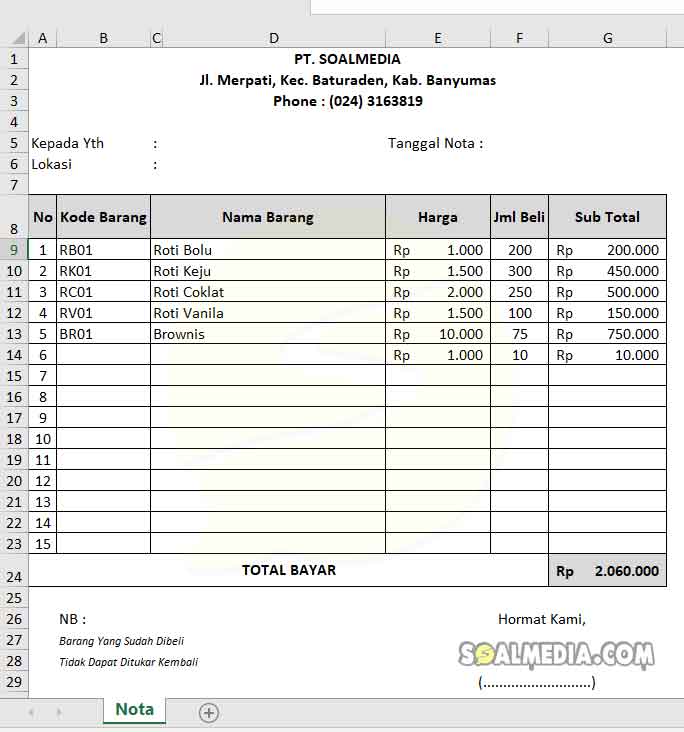
Dibagian ini kami akan menjelaskan urutan cara membuat nota penjualan di excel mulai dari awal. Adapun caranya simak dibawah ya!!
- Buka Microsoft Excel terlebih dahulu
- Dibagian atas buat nama perusahaan, alamat, dan nomor telepon.
- Selanjutnya buat nama penerima, lokasi, dan tanggal nota dibuat dibagian bawahnya.
- Buat tabel yang nantinya akan diisi nama barang, banyaknya barang dll seperti pada gambar diatas. (kamu bisa membuat isi tabel sesuai keinginan)
- Setelah dibuat dan dihias agar lebih rapih, kemudian pada kolom pertama dibawah baris “Sub Total” (G9) kamu bisa memasukan rumus berikut:
=E9*F9
*Dimana E9 merupakan harga dari produk yang pertama dan F9 merupakan jumlah produk yang dibeli.
*Kamu bisa menyesuaikan kode diatas untuk harga dan jumlah barang sesuai kolom dan baris yang tepat.
Baca juga: Cara Upload File Excel ke Google Spreadsheet Super Praktis!
- Masukan kode untuk baris kedua pada kolom “Sub Total” (G10) dengan rumus berikut:
=E10*F10
*Rumus ini digunakan untuk mengkalikan harga dan jumlah barang.
*Dimana E10 merupakan harga dari produk yang kedua dan F10 merupakan jumlah produk yang dibeli.
*Kamu bisa menyesuaikan harga dan jumlah barang berada di kolom dan baris yang sesuai.
- Lakukan perhitungan yang sama seperti diatas untuk setiap baris dibawahnya.
- Kemudian dibagian “Total Bayar” (G24) kamu bisa menambahkan rumus berikut:
=SUM(G9:G23)
*Rumus ini digunakan untuk menjumlahkan semua sub total barang.
*Dimana G9 merupakan sub total dari barang pertama dan G23 merupakan sub total dari barang terakhir (ke 15).
*Kamu bisa menyesuaikan rumus diatas sesuai dengan baris dan kolom dari setiap sub total yang ada.
Nah sekarang kamu sudah berhasil membuat nota penjualan di excel. Buat kamu yang masih bingung cara menggunakan nota penjualan yang sudah kita buat, kamu bisa simak ulasan selanjutnya dibawah.
Cara Menggunakan Nota Penjualan Excel
Disini kami akan menjelaskan cara menggunakan nota penjualan dari excel yang sudah kita buat.
- Masukan nama customer, lokasi dan tanggal secara manual.
- Masukan kode barang, nama barang, harga, dan jumlah barang yang dibeli secara manual.
- Jika kamu memiliki beberapa produk yang dijual, kamu bisa langsung menambahkannya saja pada baris dibawahnya.
- Secara otomatis bagian sub total dan total pembayaran akan terisi.
Selanjutnya kamu bisa melakukan pengeprinan untuk dibagikan kepada customer.
Download File Nota Penjualan Excel
Bila kamu tertarik untuk download file nota pembayaran yang sudah kita buat sebelumnya, dibawah kamu bisa mengunduhnya dengan klik tombol download yang tersedia.
Penutup
Itulah tadi ulasan kami terkait bagaimana cara membuat nota pembayaran dengan menggunakan microsoft excel. Semoga ulasan kami kali ini bisa membantu teman-teman membuat bisnisnya menjadi lebih maju lagi dari segi pelayanannya. download file nota excel gratis, cara membuat struk pembayaran dengan excel, aplikasi nota pembayaran, penjualan di excel, word, android, aplikasi cetak nota sederhana.
 Soalmedia.com Gudangnya Sosial Media
Soalmedia.com Gudangnya Sosial Media



